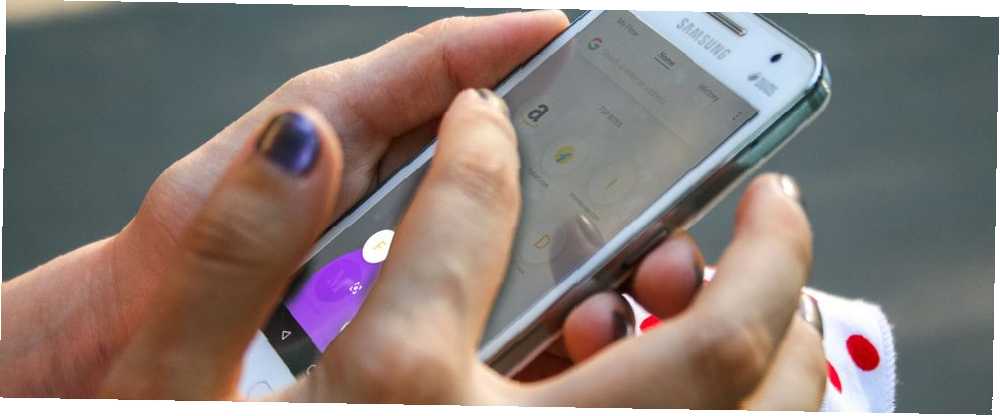
Brian Curtis
0
1743
119
Android 9 Pie apporte des changements majeurs 13 Meilleures fonctionnalités de la tarte Android 9.0 à essayer 13 Meilleures fonctionnalités de la tarte Android 9.0 Vous devez essayer Android 9.0 La tarte est à votre disposition et offre de superbes nouvelles fonctionnalités. Voici un aperçu des améliorations les plus intéressantes d'Android Pie. à la navigation pour la première fois depuis des années. Au lieu de la norme Retour, Accueil, et Récent boutons, la majeure partie de la navigation passe maintenant par des gestes (comme sur l'iPhone X).
Si vous venez de passer à Pie ou si vous avez un nouveau téléphone, vous pourriez vous sentir perdu. Nous sommes ici pour vous fournir un guide de référence rapide sur les gestes de Android Pie.
Activer et désactiver les gestes dans Android 9 Pie
Si votre téléphone est livré avec Android Pie, les gestes sont probablement activés par défaut. Mais si vous avez mis à jour votre téléphone depuis Oreo, il conservera les anciens contrôles de navigation..
Pour basculer ceci, allez à Paramètres> Système> Gestes. Sélectionnez le Glissez vers le haut sur le bouton Accueil entrée et activez le curseur sur l’écran suivant. Les trois boutons classiques se transforment en une seule pilule Accueil icône et un petit Retour flèche.
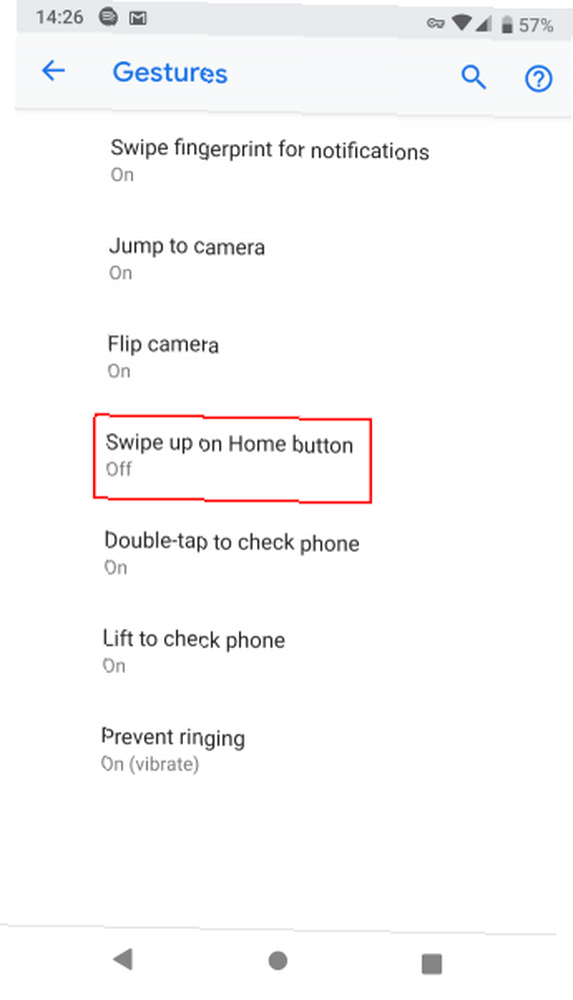
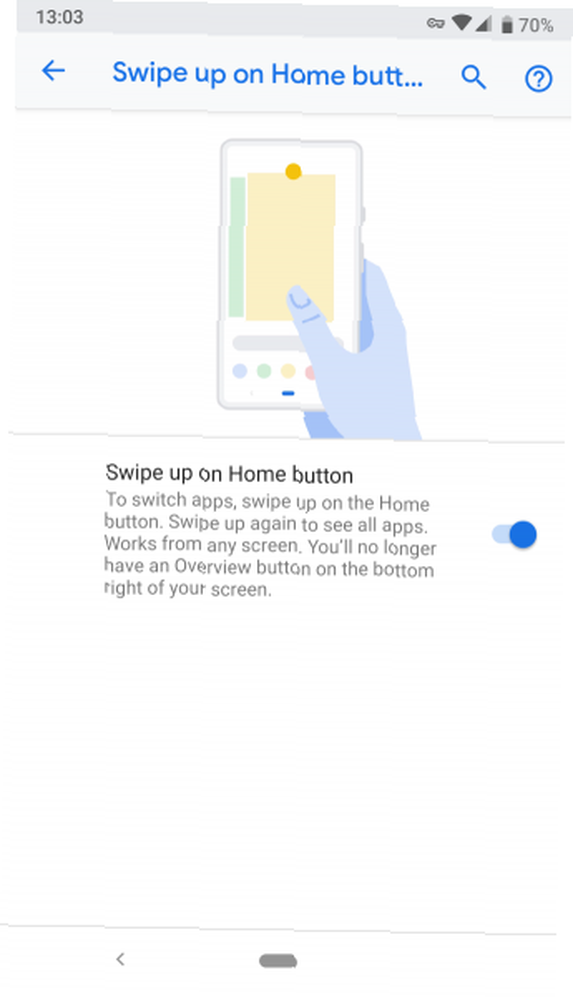
Comment utiliser les gestes dans Android 9 Pie
Une fois que vous avez activé les gestes, vous pouvez les utiliser n’importe où pour contourner votre téléphone. Voici comment ils fonctionnent:
- Appuyez sur le bouton Accueil pour revenir à votre écran d'accueil.
- Long-press Home appeler Google Assistant.
- Glissez vers le haut sur la maison ouvrir le nouveau Vue d'ensemble écran, qui remplace l'ancien Récents menu. À l'intérieur Vue d'ensemble:
- Déplacez-vous à gauche et à droite pour parcourir vos applications récentes.
- Glissez vers le haut sur une application pour la fermer.
- Appuyez sur l'icône d'une application et choisissez Écran divisé pour l'envoyer au sommet. Ensuite, sélectionnez une autre application à mettre au bas de l'écran. Faites glisser la poignée au milieu vers le haut ou le bas pour terminer l'écran divisé.
- Balayez vers le haut deux fois sur Accueil ouvrir le tiroir de votre application.
- Feuilletez rapidement à la maison pour passer à votre dernière application utilisée.
- Glissez lentement à droite sur Home et vous pouvez déplacer votre doigt en arrière pour sélectionner une application.
- Quand tu es dans une application, appuyez sur la flèche Retour pour revenir en arrière, comme avant.
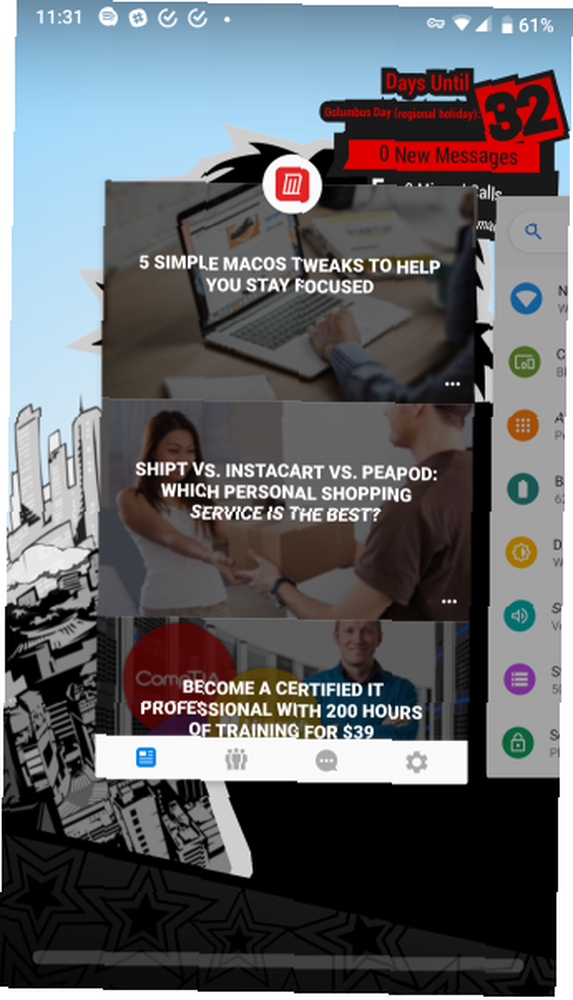
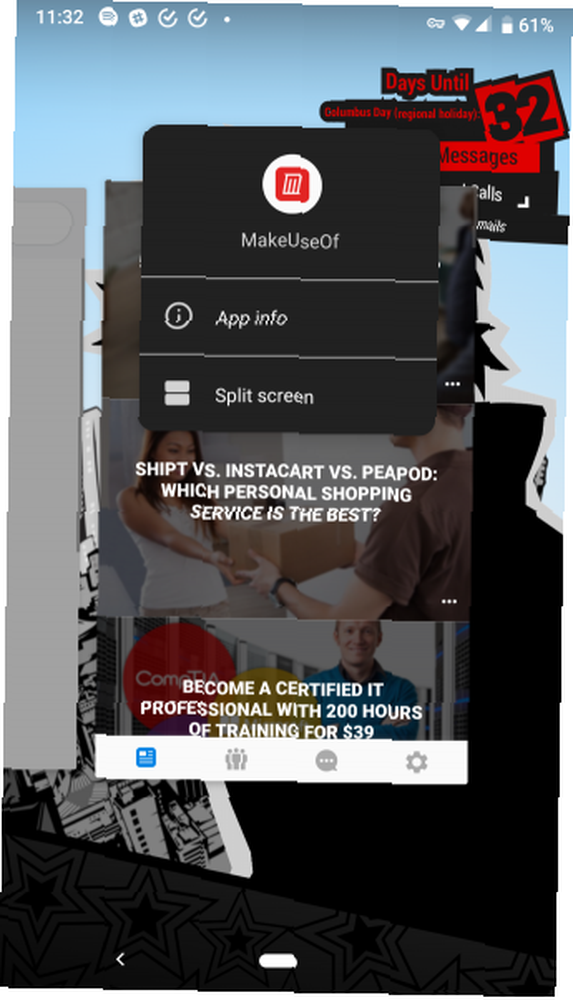
À la droite du bouton Accueil, vous verrez des boutons contextuels, comme un clavier, permettant de changer d'application ou de disposition du clavier. Espérons que ces nouveaux gestes permettent une navigation plus puissante. Consultez les navigateurs Android avec prise en charge des gestes pour plus. Les 5 meilleurs navigateurs Android avec prise en charge puissante des gestes Les 5 meilleurs navigateurs Android avec prise en charge puissante des gestes Les gestes peuvent vous aider à naviguer plus rapidement sur le Web ton téléphone. Ces navigateurs Android prennent tous en charge les gestes pour une meilleure navigation.. .











